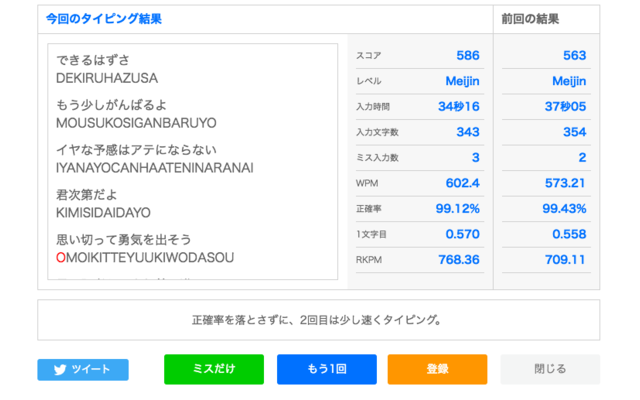GoogleChrome拡張 e-typing plus
ダウンロード
初速とrkpmに関するデータが結果画面に表示されるようになる。
(初速/latency:文が表示されてから1文字目を打つまでの反応時間)
(rkpm:初速を計算から省いたときのWPMの値)
結果画面上部「今回のタイピング結果」の右にあるマークをクリックすると、新しいタブで結果を全画面表示できる。
GoogleChrome拡張 e-typing calculator more
(記事編集:うぇるあめ)
e-typingの結果画面にさまざまな分析データを表示するChrome拡張機能。
※利用のためにはChrome拡張に対応するWebブラウザを使い、
拡張機能「e-typing plus」をあらかじめ導入しておく必要がある。
ダウンロード
導入方法
1.ダウンロードしたzipファイルを適当な場所に解凍する。
2.ブラウザの拡張機能の設定を開き、デペロッパーモードにする。
3.「パッケージ化されていない拡張機能を読み込む」の機能から、manifest.jsonなどの含まれるフォルダ、すなわち「e-typing_calc_more」のフォルダを選択して読み込む。
(2,3の手順に関しては、ブラウザによってメニュー表記が異なる可能性がある。例としてEdgeでは設定左下の「開発者モード」を選び、右上の「展開して読み込み」を選んで読み込む。)
機能
ブラウザ上の拡張機能のアイコンをクリックすると、各種機能の設定が開く。
途中経過のスコア計算:
それぞれの文が終了した時点でのWPMとスコアの途中経過を結果に追加する。
初速を一定にしたスコア計算:
「もし初速がこの値であればスコアはいくらになったか」を計算する。ホームポジションキーは別の値を設定可能。
上位nワードのWPMでスコア計算:
打ったワードのうち、WPM上位n個の文だけを抜き出してスコアを計算する。
nWPM以下のワードのWPMを一定値に置き換えてスコア計算:
WPMがある値を下回った文に対し、「もしそれらの文をこのWPMで打てていればスコアはいくらになったか」を計算する。
各ワードの打ち切り記録を収集:
以下の機能を使用するため、それぞれの文に対する自分の打ち切り成績を収集する。
各ワードのrkpm・wpmの中央値/最高値/今回の順位を表示:
各文の下にその文の今までの成績データを示し、あわせて今回の打鍵が何位であったかを表示する。
各ワードのwpmが中央値/最高値だったときのスコア計算:
「もし今回のすべての文を今までの中央値や最高値のWPMで打っていればスコアはいくらになったか」を計算する。
設定の「自動実行」を用いると、毎回ボタンをクリックすることなく自動でその機能が使えるようになる。
使用する場合は「オン」を選び、上の「各種設定を保存」を押す。
使用方法
e-typingの結果画面が表示された状態で、ブラウザから拡張機能アイコンを選択し、使いたい機能の実行ボタンを押す。(もしくは自動実行を設定しておく)
画面に情報が追加されれば成功。
分析結果を表示した状態で全画面表示(e-typing plusの機能)を用いると下の画像のように反映される。
画像の例では「途中経過のスコア計算」、「初速を一定にしたスコア計算」(Latency0.400)、「各ワードのrkpm・wpmの中央値/最高値/今回の順位を表示」を使用。
GoogleChrome拡張 e-typing calculator
(記事編集:うぇるあめ)
※古い説明です。現在は上の「e-typing calculator plus」を導入していれば問題ありません。
e-typingの結果画面に「各ワード終了時点のWPM・スコア」を表示するChrome拡張機能。
※利用のためにはChrome拡張に対応するWebブラウザを使い、
拡張機能「e-typing plus」をあらかじめ導入しておく必要がある。
ダウンロード
導入方法
1.ダウンロードしたzipファイルを適当な場所に解凍する。
2.ブラウザの拡張機能の設定を開き、デペロッパーモードにする。
3.「パッケージ化されていない拡張機能を読み込む」の機能から、manifest.jsonなどの含まれるフォルダ、すなわち「e-typing_calc」のフォルダを選択して読み込む。
(2,3の手順に関しては、ブラウザによってメニュー表記が異なる可能性がある。例としてEdgeでは設定左下の「開発者モード」を選び、右上の「展開して読み込み」を選んで読み込む。)
使用方法
e-typingの結果画面が表示された状態で、ブラウザから拡張機能を選択し、表示される計算ボタンを押す。
画面に「~番目までのWPM」のような情報が追加されれば成功。
より詳しい説明は以下。
1. 「e-typing plus」が有効になっている状態(リザルトにlatency, kpm, rkpmなどの詳細が表示されている状態)でe-typingのリザルトを表示します。
2. 「拡張機能」内、もしくは固定表示されている「e-typing calculator」のアイコンをクリックします。
3. ブラウザ内に「スコア計算」というボタンが表示されるのでこれを押します。
4. e-typingのリザルトに各ワード終了時点のWPMとスコアが表示されます。
(同梱のreadme.txtより引用)
また、分析結果を表示した状態で全画面表示(e-typing plusの機能)を用いると下の画像のように反映される。
最終更新:2024年02月19日 03:26